FComment réparer l’application Windows Mail affichant un problème de code HTML
Solutions de contournement –
1. Pour la première occurrence du problème, vous pouvez simplement mettre fin à l’application Mail et la relancer davantage. Vous pouvez également redémarrer votre ordinateur et vérifier.
2. Appuyez sur le bouton » Actualiser » 🔄 en haut de l’application Mail pour synchroniser tous les e-mails.
Correctif 1 – Réparer l’application Mail
Étape 1 – Recherchez l’application » Mail » dans la zone de recherche.
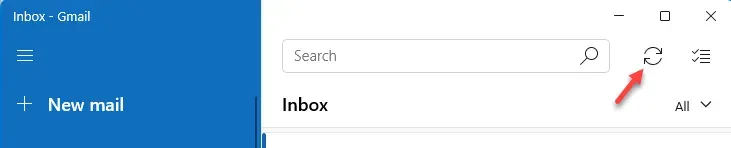
Étape 3 – Lorsque vous y arrivez, faites défiler vers le bas et appuyez sur » Réparer » pour réparer le client de messagerie.
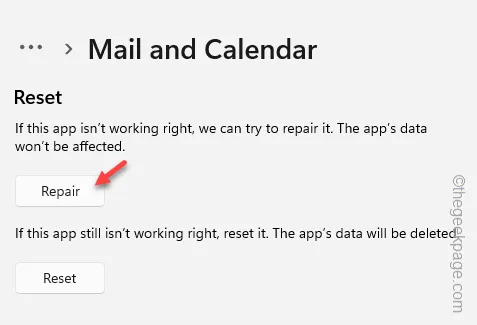
Étape 4 – Si cela ne résout pas le problème, revenez à la page Paramètres.
Étape 5 – Cette fois, cliquez sur » Réinitialiser » pour réinitialiser l’application de messagerie.
Étape 6 – Cliquez sur » Réinitialiser » une fois de plus.
Correctif 2 – Accédez à votre courrier électronique dans le navigateur Web
Étape 1 – Ouvrez simplement une page de navigateur.
Étape 2 – Ouvrez le client de messagerie (Gmail, Yahoo mail ou autre).
Étape 3 – Connectez-vous avec vos identifiants de connexion par e-mail.
Correctif 3 – Désinstaller et réinstaller le client Mail
Étape 1 – Tapez simplement « mail » dans la case.
Étape 2 – Ensuite, faites un clic droit sur l’application » Mail » et appuyez sur » Désinstaller « .
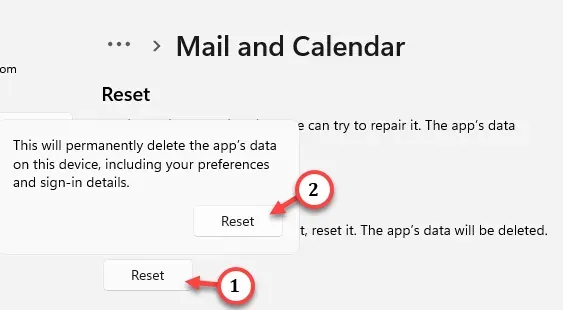
Étape 3 – Ensuite, cliquez sur » Désinstaller » pour désinstaller l’application de votre système.
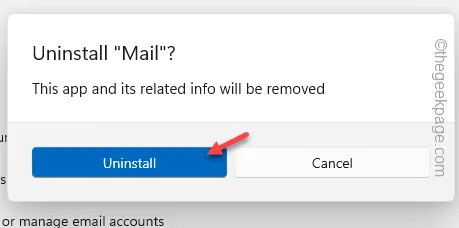
Étape 4 – Ouvrez le magasin après cela.
Étape 5 – Ensuite, écrivez « mail » dans la barre de recherche. Ensuite, cliquez sur « Courrier et calendrier » pour l’ouvrir.
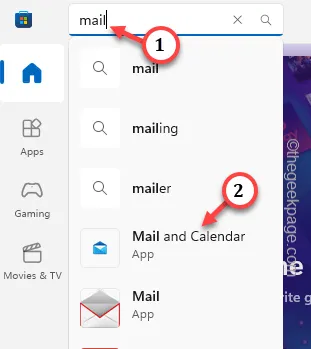
Étape 6 – Installez l’application Mail.
Correctif 4 – Mettre à jour le client de messagerie
Étape 1 – Lancez MS Store .
Étape 2 – Lorsque le magasin se charge, allez directement à la section » Bibliothèque « .
Étape 3 – Cliquez sur « Obtenir les mises à jour » pour obtenir les dernières mises à jour du client de messagerie.
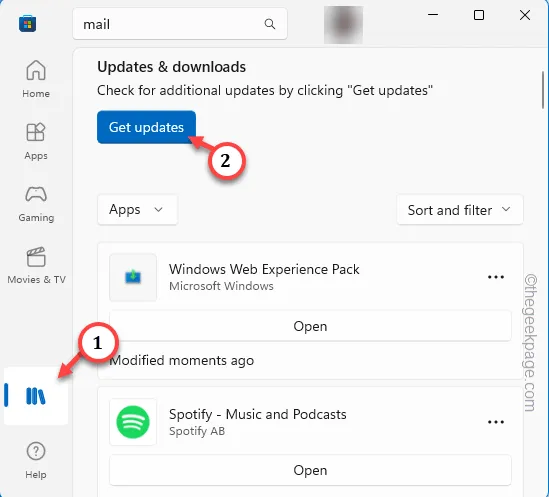
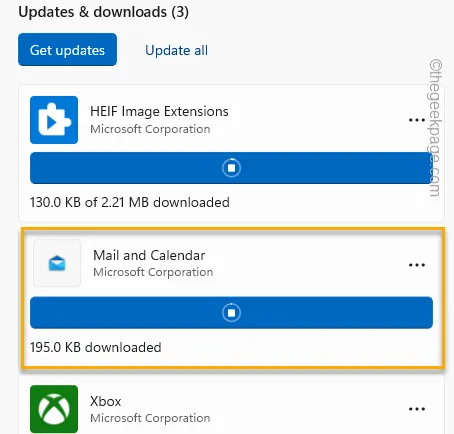
Laisser un commentaire